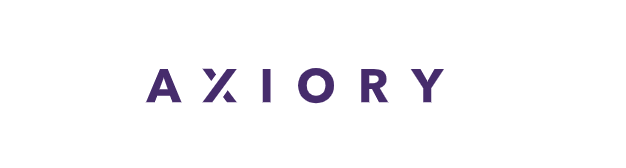この記事では、Exnessの口座開設の方法を画像付きで説明します。
最後まで読んでいただければスムーズにExnessの口座開設ができますので是非最後まで読んでくださいね。
Exnessの口座開設は超簡単!実際の画面で説明!
Exnessの口座開設のやり方について実際の画像を使って説明します。すごく簡単に口座開設ができますので安心してください。
まずは下記のExness公式サイトのホームページを開きます。
Exnessのホームページは以下の画面です。
ホームページの「今すぐ開始」をクリックするか、ページ右側の「新規口座」欄から必要事項を入力して会員登録を行います。
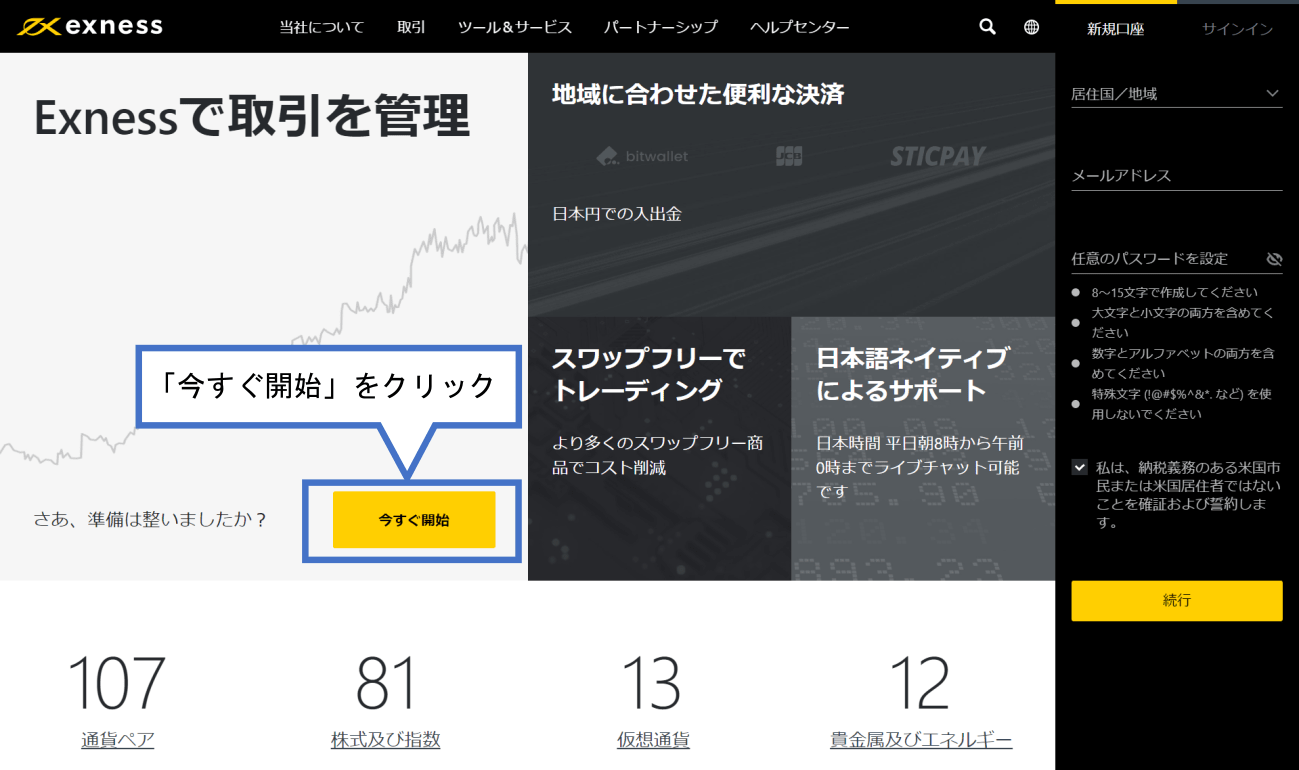
新規会員登録
「今すぐ開始」をクリックすると新規会員登録ページへ移動しますので、必要事項を入力しましょう。
入力事項は以下の通りです。
- 居住国
- メールアドレス
- パスワード
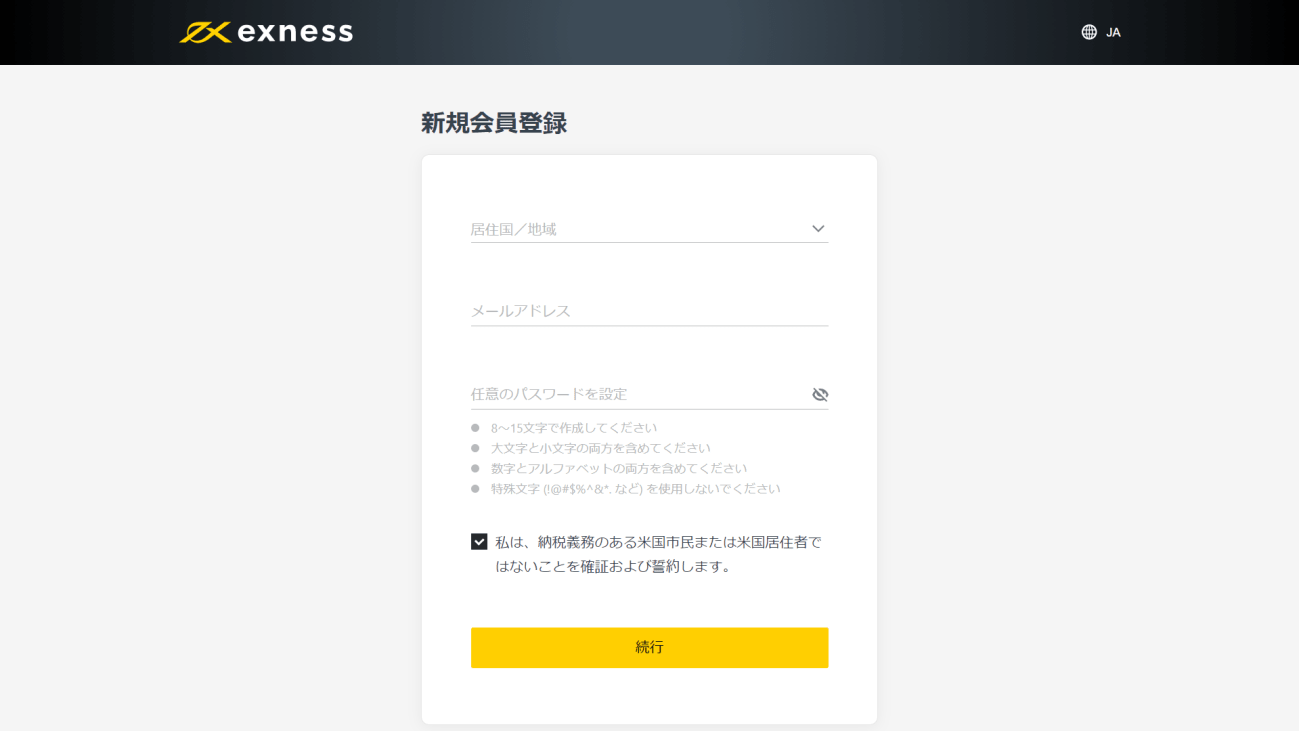
必要事項を入力できたら米国市民権に関する誓約内容を確認し「続行」をクリックします。
取引口座を選択
すると取引口座を選択するページに移動します。
デモ口座か本取引口座を選択できるので本取引口座を選択します。
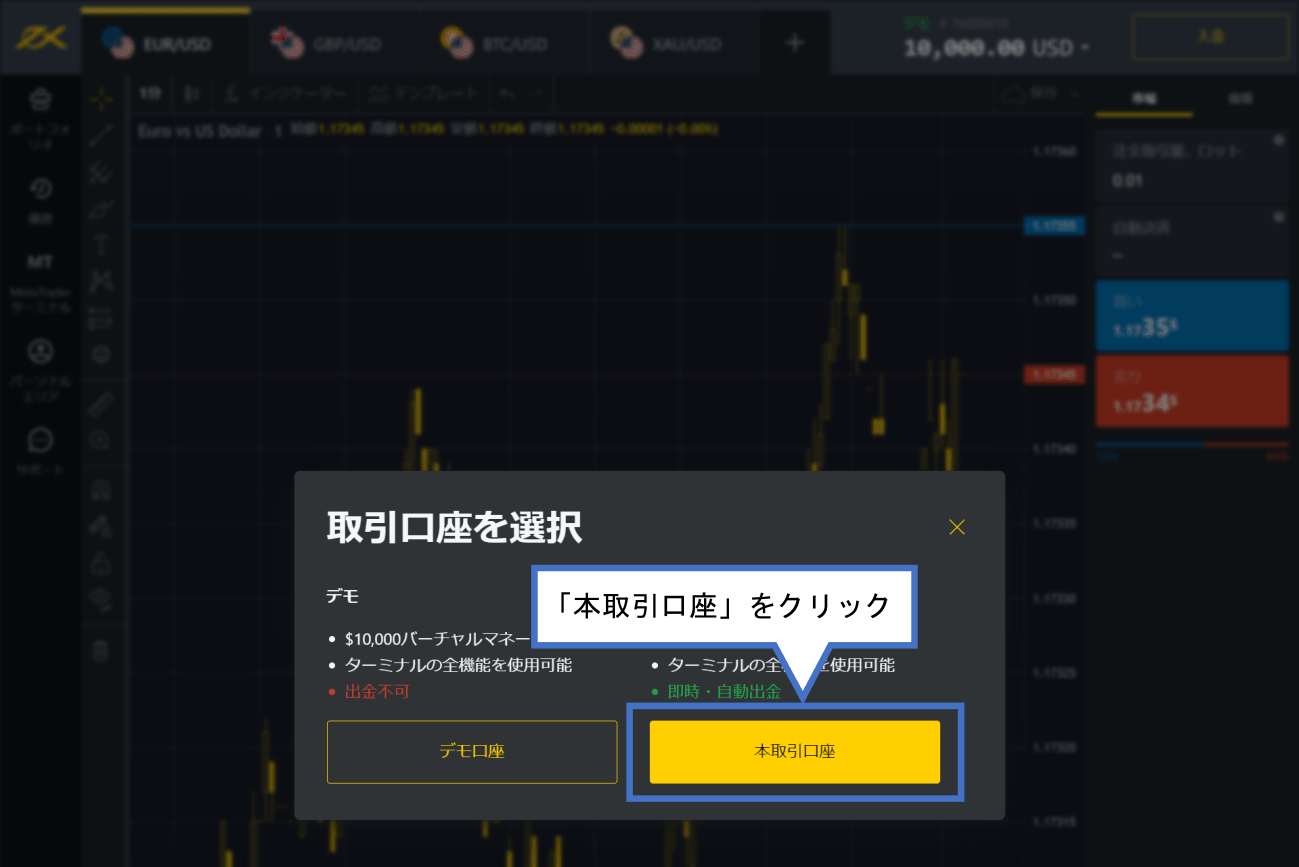
メールアドレス認証
Exnessパーソナルエリアに移動し、口座開設手続きが開始されます。
最初のページではメールアドレスの認証を行います。
「コードを受信する」をクリックしましょう。
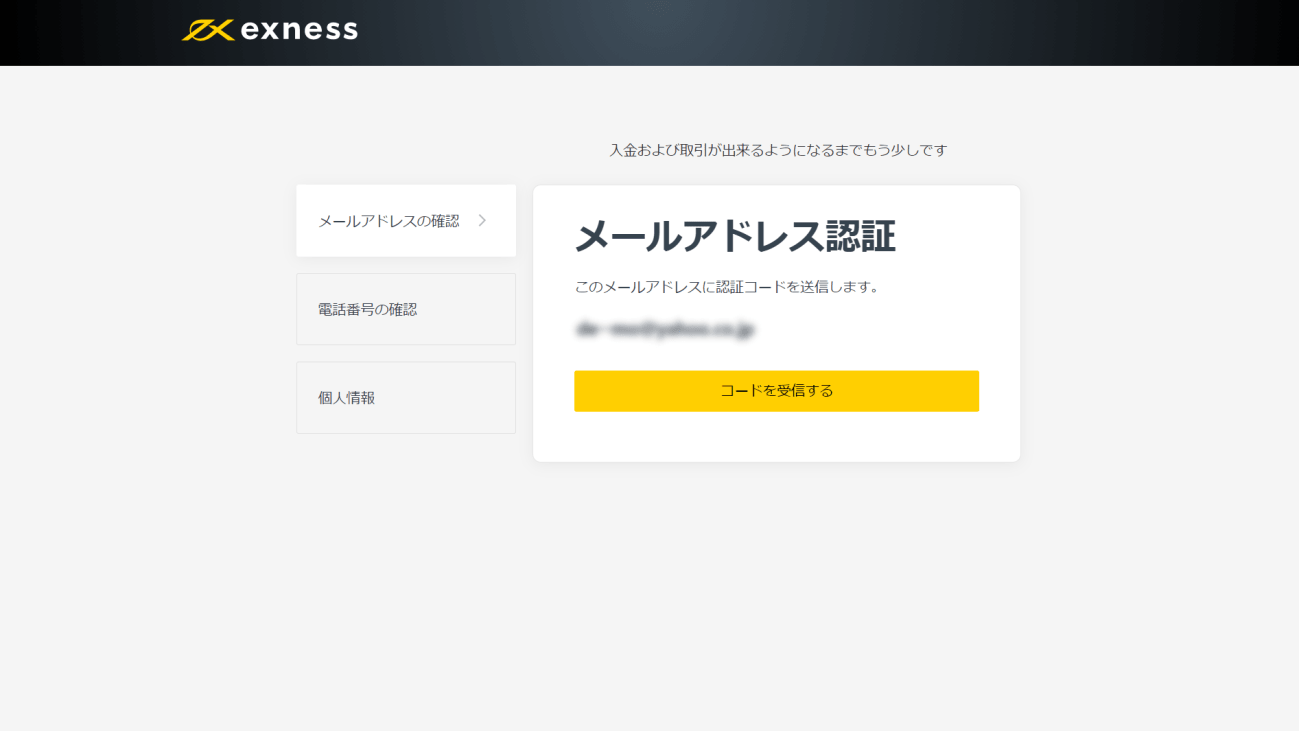
すると認証コードを入力するページへ移動します。
同時に入力したメールアドレス宛に認証コードが記載されたメールが届きますので、認証コードを確認し入力欄へ入力しましょう。
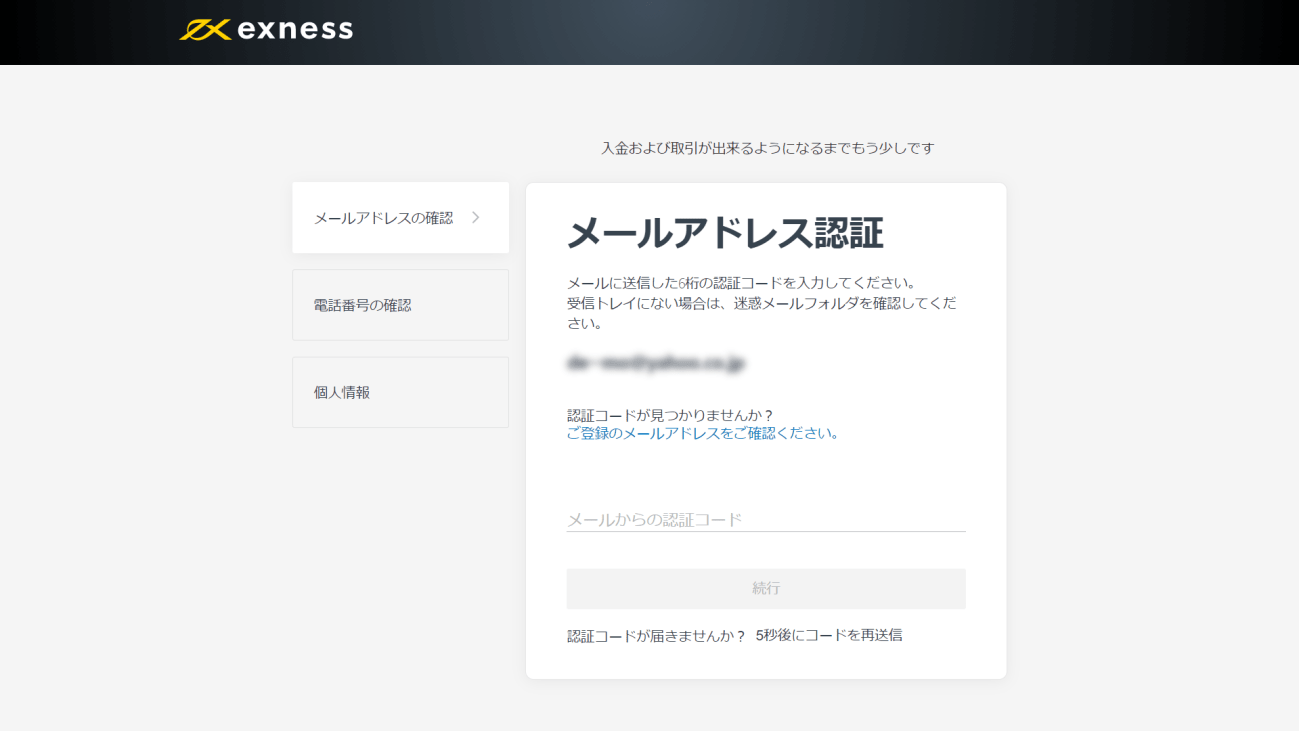
入力したら「続行」をクリックします。
電話番号の認証
次のページでは電話番号の認証を行います。
電話番号を入力し、認証をSMSで行うか通話で行うかを選択します。
入力と選択を行ったら「コードを受信する」をクリックしましょう
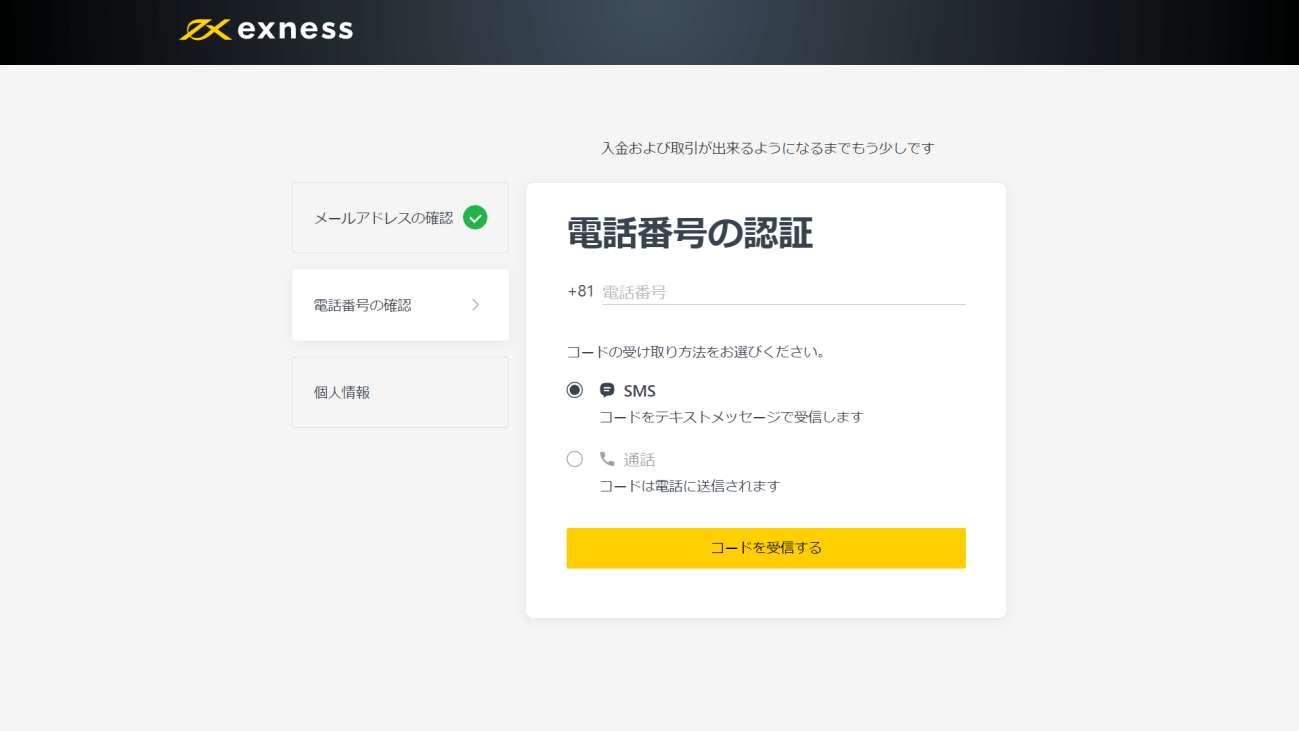
すると認証コードを入力するページへ移動します。
選択した手段で認証コードが送信されるので、認証コードを確認し入力欄へ入力します。
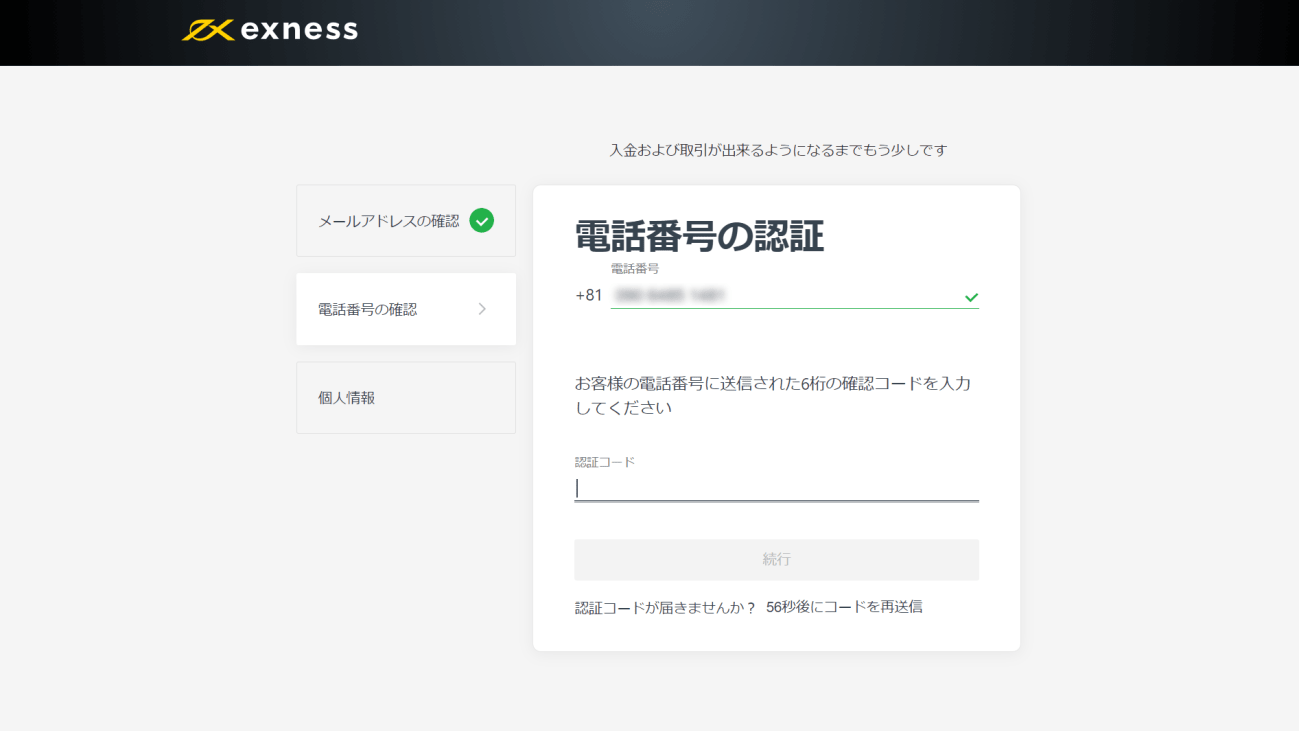
入力したら「続行」をクリックします。
個人情報等の入力
次のページでは個人情報を入力します。
入力する項目は以下の通りです。
- 氏名
- 生年月日
- 住所
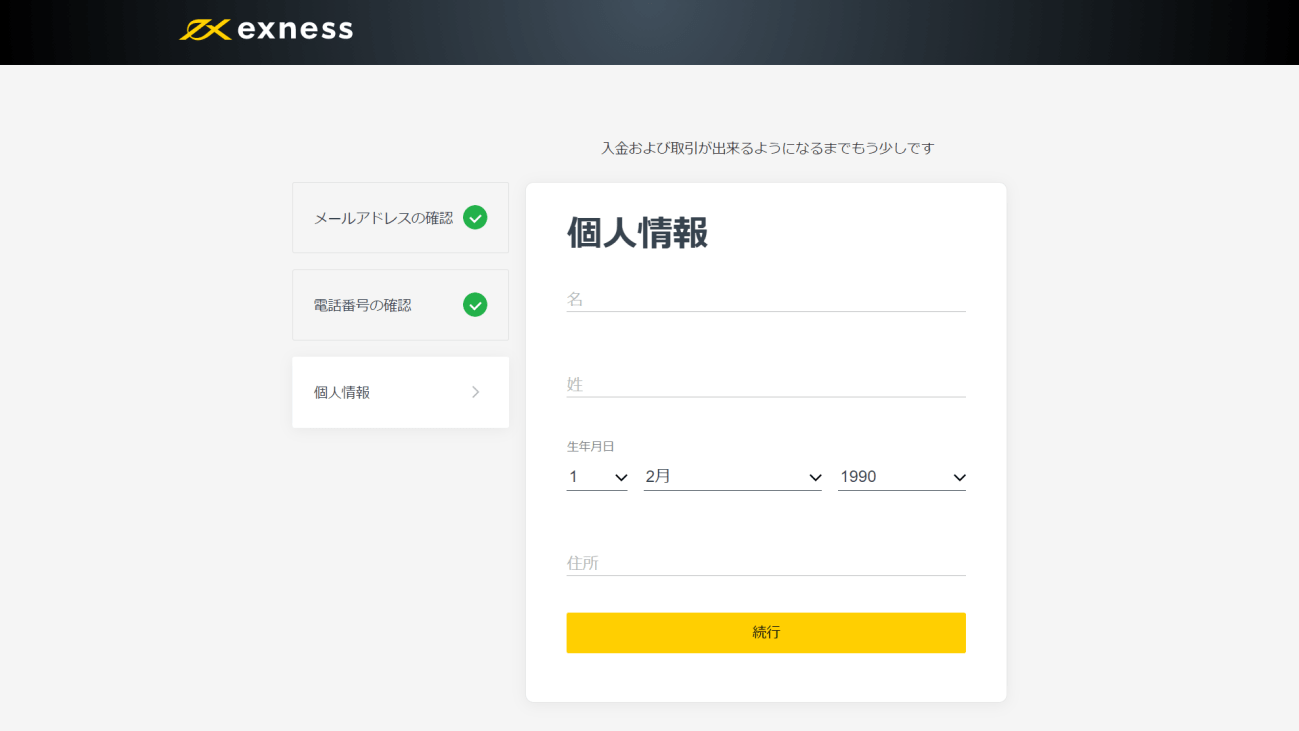
住所欄は日本語でも大丈夫ですが、英語で入力する場合は「君に届け」や「JuDress」を利用すると日本語表記の住所を簡単に英語表記に変換することができます。
入力したら「続行」をクリックします。
プロフィールの入力
すると「完了です!」と表示されたページへ移動し、最大2,000USDの入金と取引が可能になったことが説明されます。
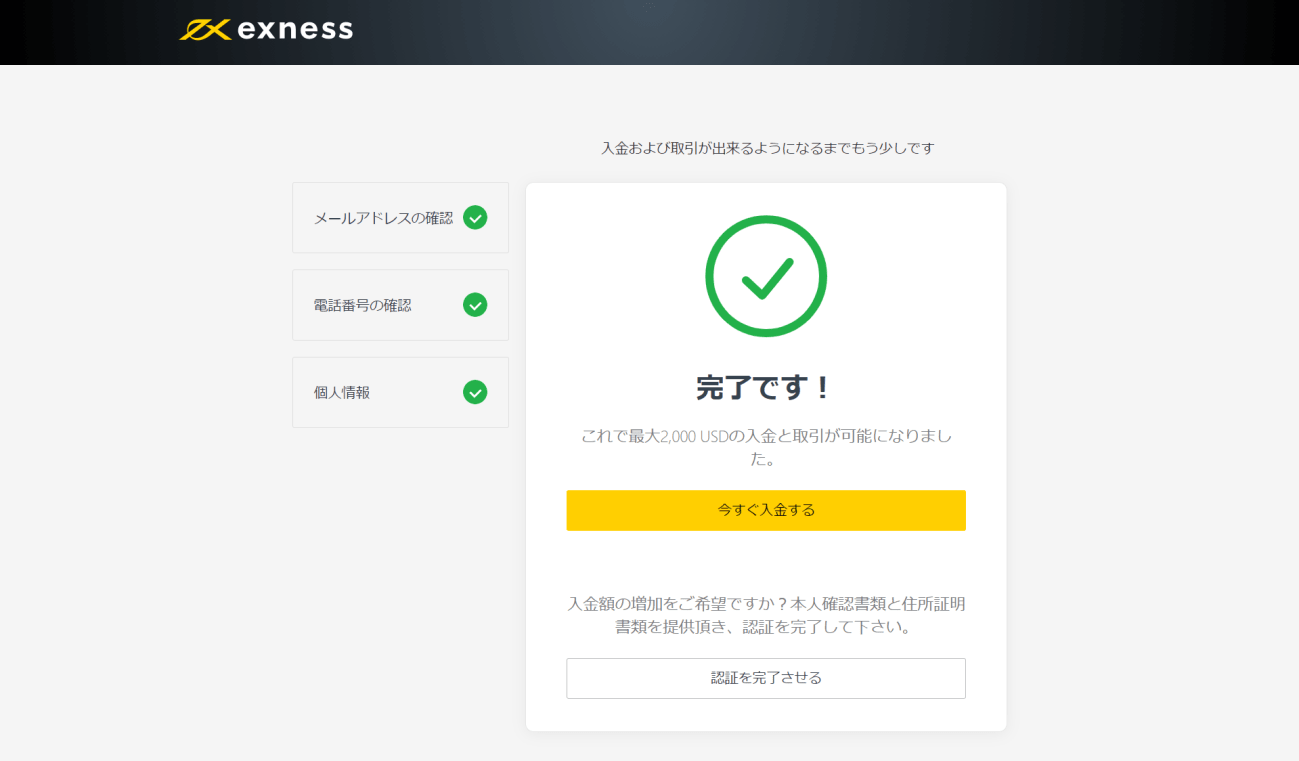
すでに取引を開始することができますが 、まだ入金額制限があり出金もできません。
これらを解除するため引き続き本人確認書類と住所証明書類を提出し口座の認証を行います。
「認証を完了させる」をクリックしましょう。
するとプロフィール入力画面へ移動しますので必要事項を入力します。
入力項目は以下の通りです。
- 職業/業種
- 雇用状況
- FXの取引経験
- 口座開設の理由
- 年収
- 財産総額
- 収入・財産の出所
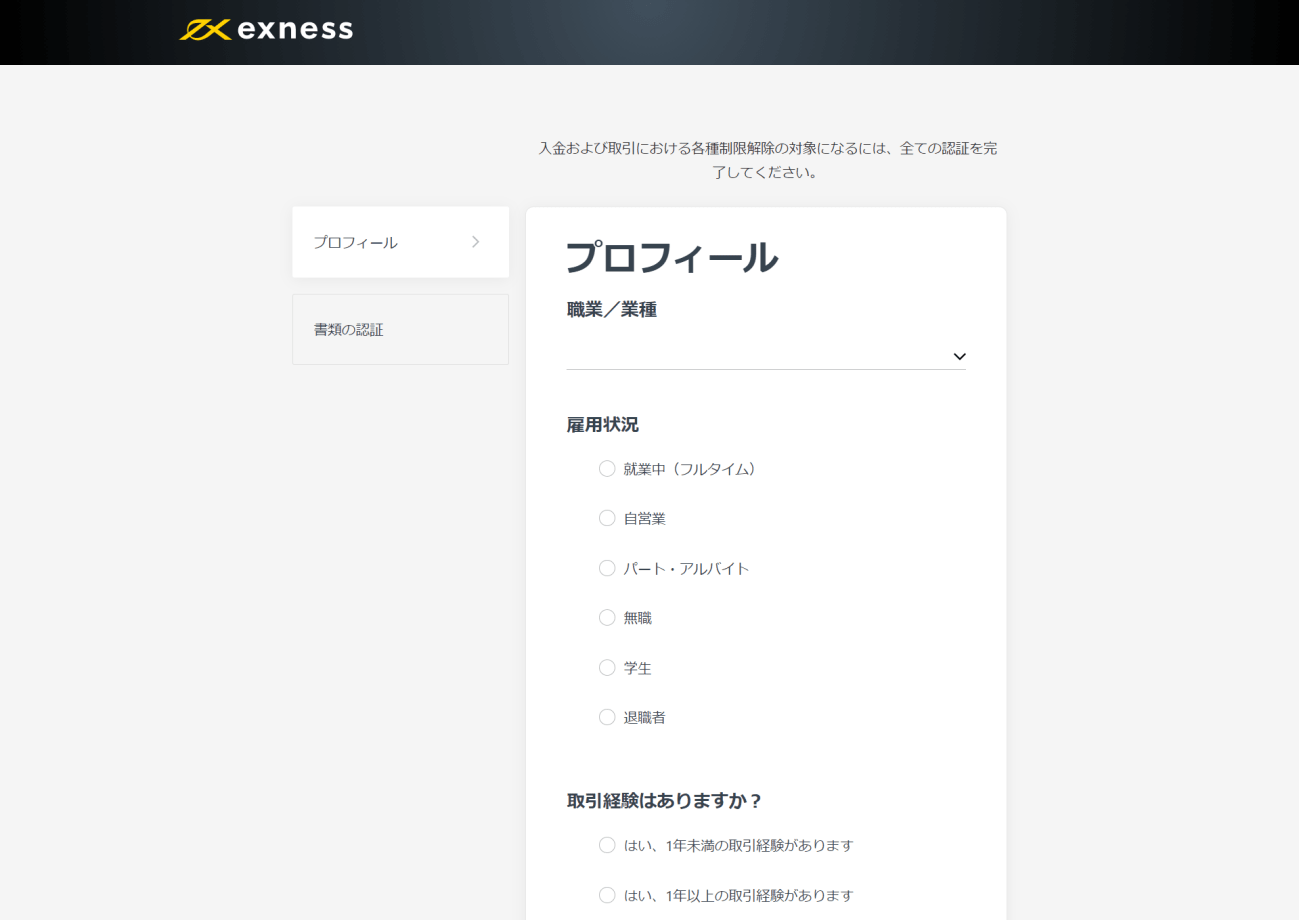
必要事項を入力できたら「続行」をクリックします。
本人確認書類の提出
続いて本人確認の手続きを行います。
お名前欄に個人情報欄で入力した情報が反映されていますので確認しましょう。
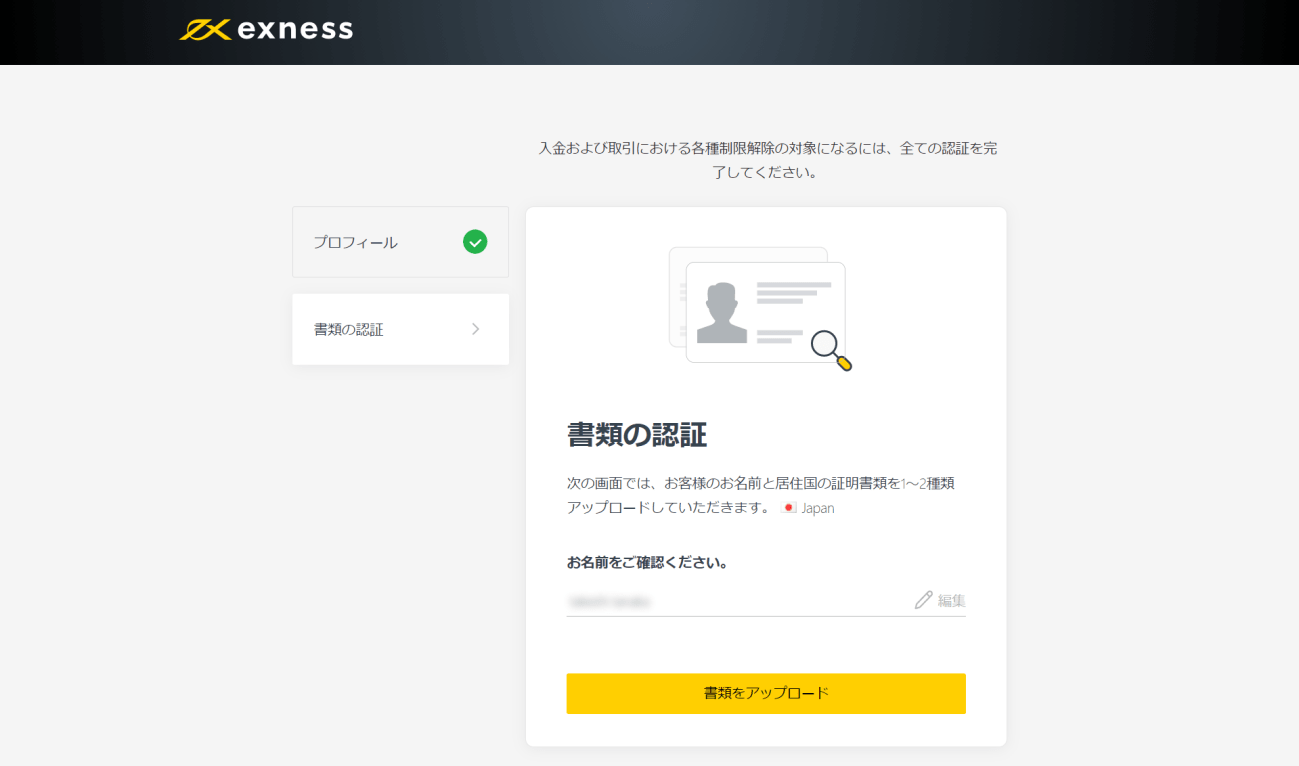
入力内容が間違っている場合は「編集」をクリックして修正することが可能です。
問題無いことを確認したら「書類をアップロード」をクリックします。
本人確認書類をアップロードするページへ移動します。
利用できる書類は以下の通りです。
- パスポート
- 運転免許証
- 国民IDカード(マイナンバーカード)
- 永住許可
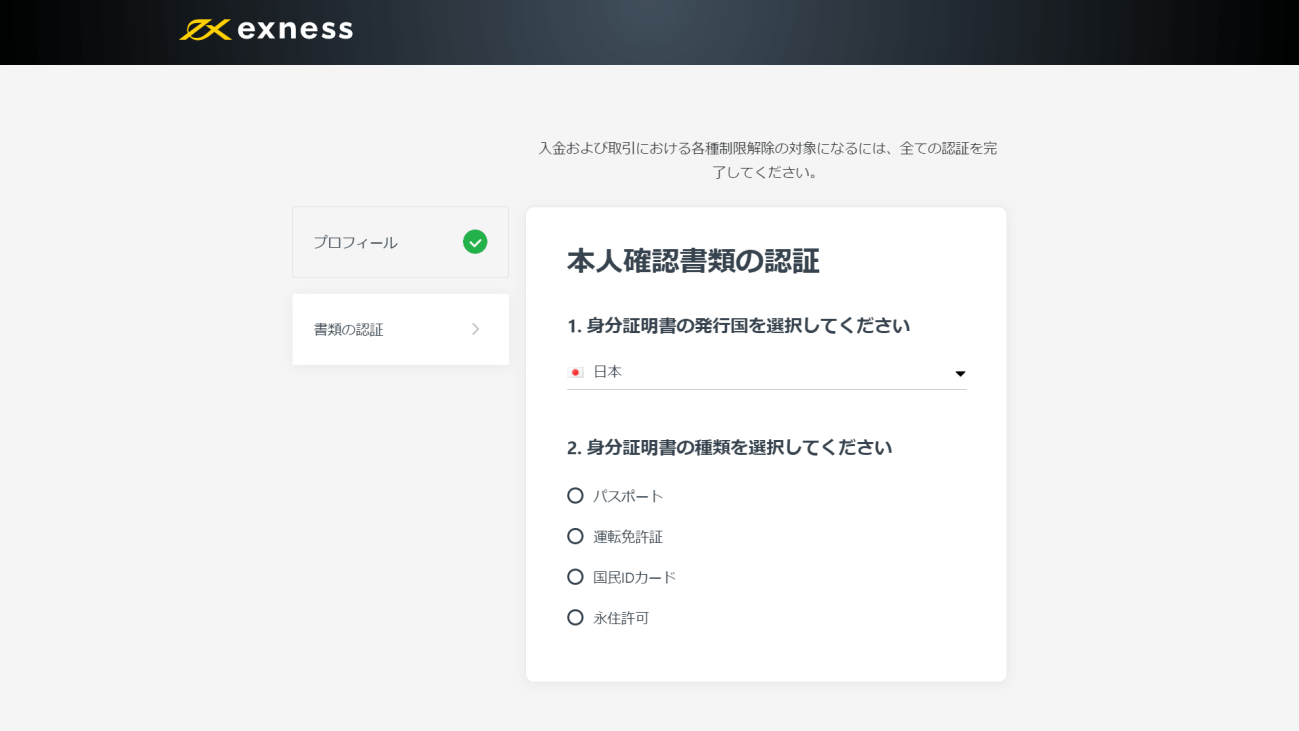
利用する書類を選択するとその下にアップロードフォームが出現し、画像データを選択できるようになります。
以下の画像は運転免許証を選択した時の様子です。
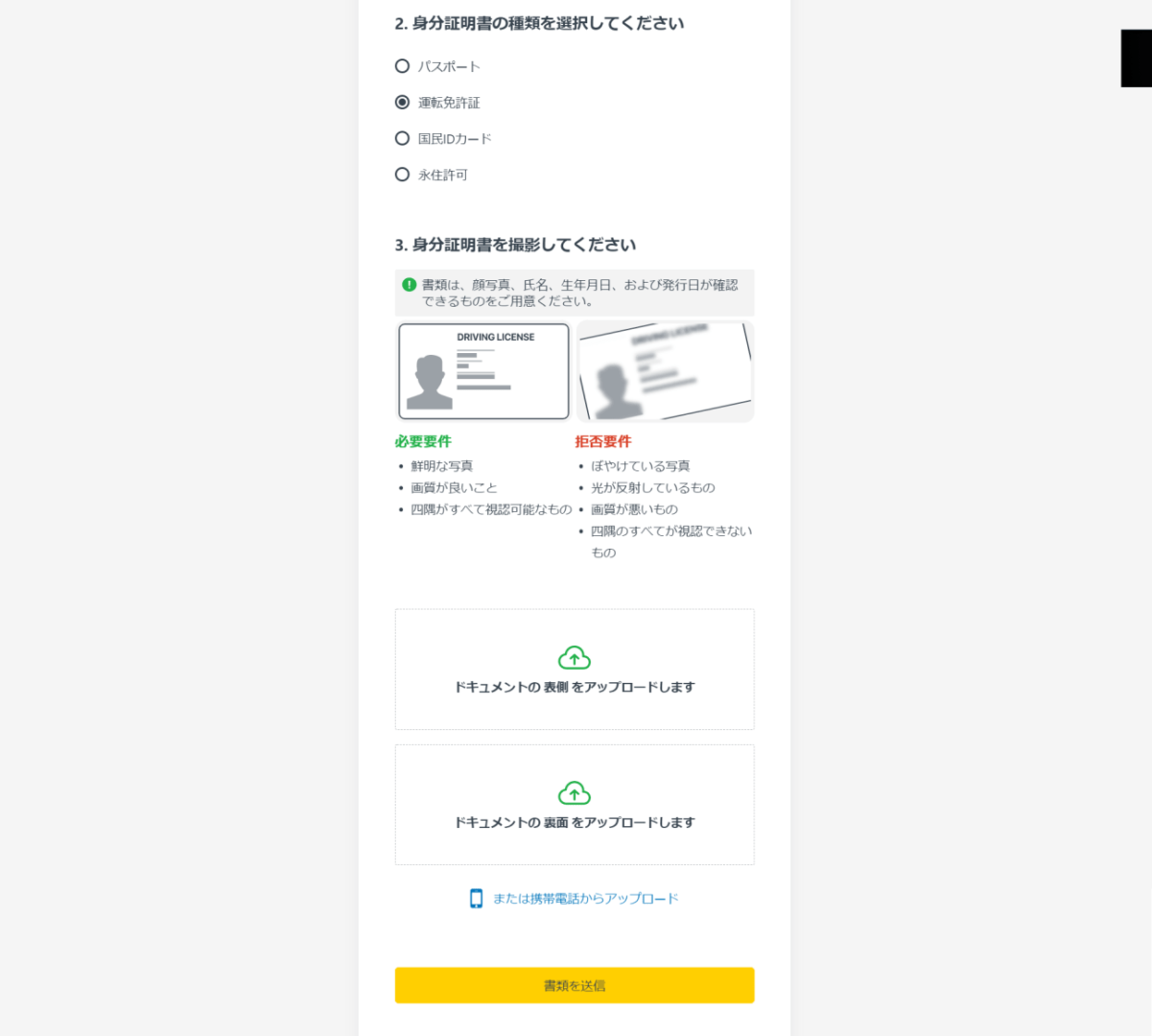
画像ファイルを選択したら「書類を送信」をクリックしてアップロードします。
現住所確認書類の提出
続いて現住所確認書類をアップロードするページへ移動します。
利用できる現住所確認書類は以下の通りです。
- 公共料金(ガス/水道/電気)の領収書
- インターネット/ケーブルテレビ/電話料金の領収書
- 銀行口座取引明細書
- クレジットカード利用明細書
- 滞在許可証
- 宣誓供述書/居住証明書
- 納税通知書
- 納税確認書
- 政府・自治体により発行された書類
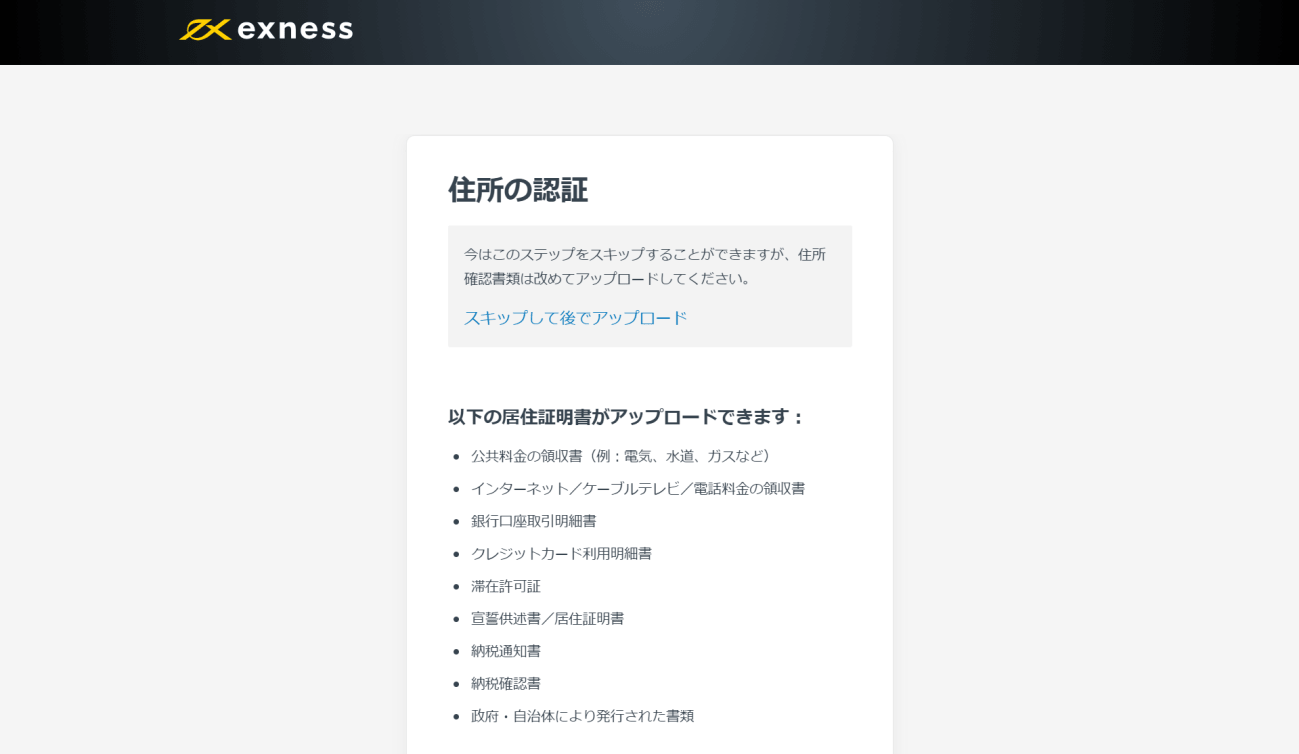
本人確認書類の時と同様、下の方にあるアップロードフォームから画像データを選択できますので、画像ファイルを選択し「書類を送信」をクリックしてアップロードします。
適切に送信できるとページが移動し検証手続きを行っていることを知らせる文章が表示されますので、ページを閉じて検証手続きが完了するまでしばらく待ちましょう。
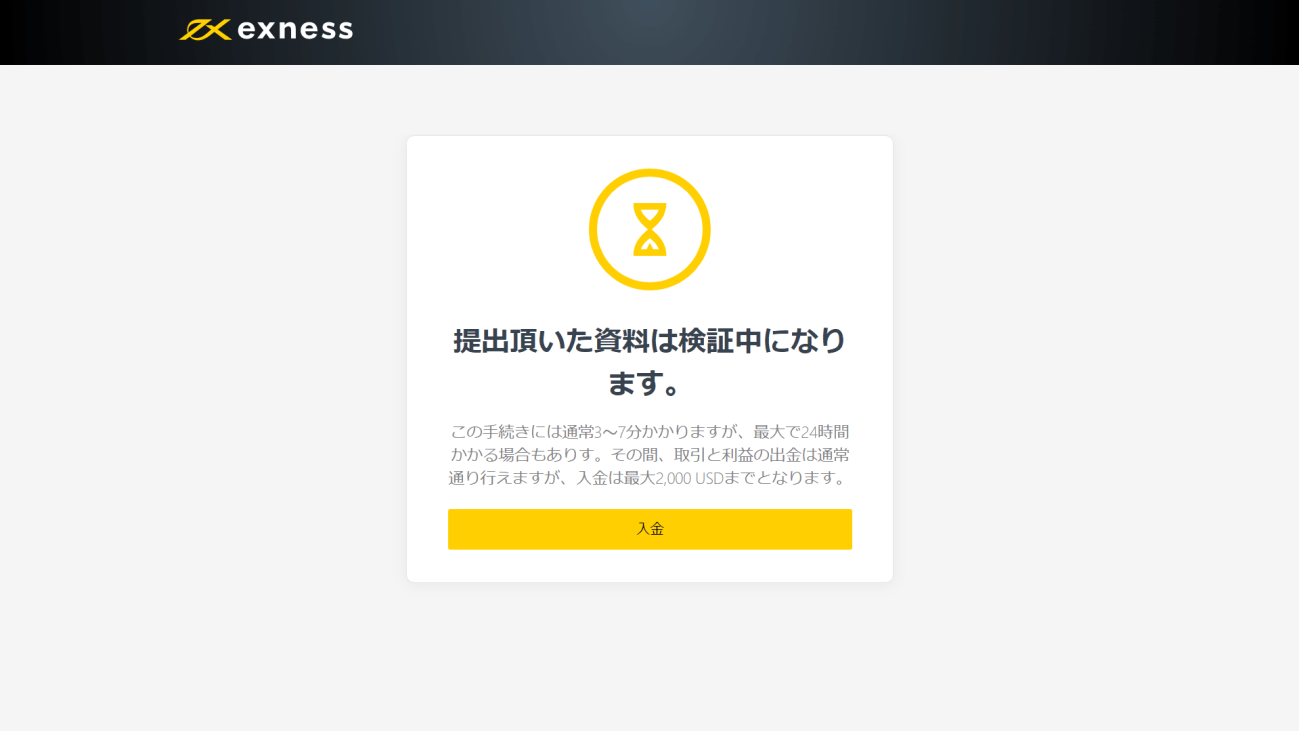
承認手続き完了メールが届く
本人確認書類はExnessによる審査が行われ、無事に受理されると書類が承認されたことを知らせるメールが届きます。審査完了は最短数分で終了します。
メールが届いたら口座開設の手続きが完了です。
追加口座の選択
Exnessで口座を開設すると自動的にMT5のスタンダード口座が作成されます。
しかし、Exnessの口座は「スタンダード」、「ロースプレッド」、「ゼロ」、「プロ」の四つの種類に分かれており「スタンダード」以外を選択したい場合は追加口座を作成する必要があります。
追加口座はマイアカウントページから作成します。
ログインしてページ右側にある「新規口座開設」をクリックします。

すると「新規口座開設」というページへ移動します。
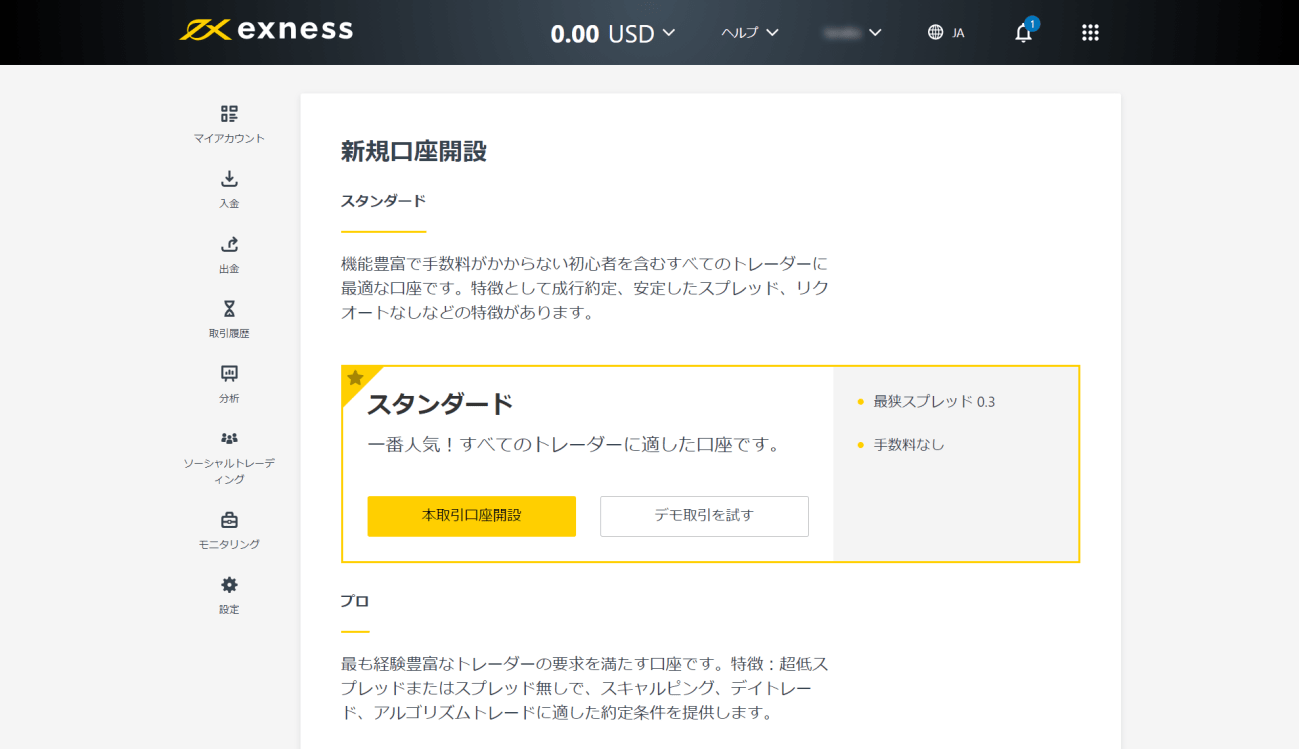
このページで追加開設する口座を選択します。
各口座の内容は以下の通りです。
- 「スタンダード」口座が一般的な取引ができる口座です。
- 「ロースプレッド」口座はスプレッドが最小0.0pips~と狭い代わりに取引毎に最大片道3.5ドル(1ロット)の手数料がかかります。
- 「ゼロ」口座も「ロースプレッド」と似ていますが、よりスプレッドの狭さにこだわった口座で、取引時間帯の95%でゼロスプレッドとなっています。取引ごとに必要な手数料は最小で片道3.5ドル(1ロット)で、それより大きくなる場合もあります。
- 「プロ」口座は、即時約定口座を採用しており注文価格と約定価格がずれてしまう現象(値滑り)がほとんど起こりません。「スタンダード」口座より狭いスプレッドで、手数料は発生しません。
開設する口座を決定したら「本取引口座開設」をクリックしましょう。
すると口座の詳細を設定するページへ移動します。
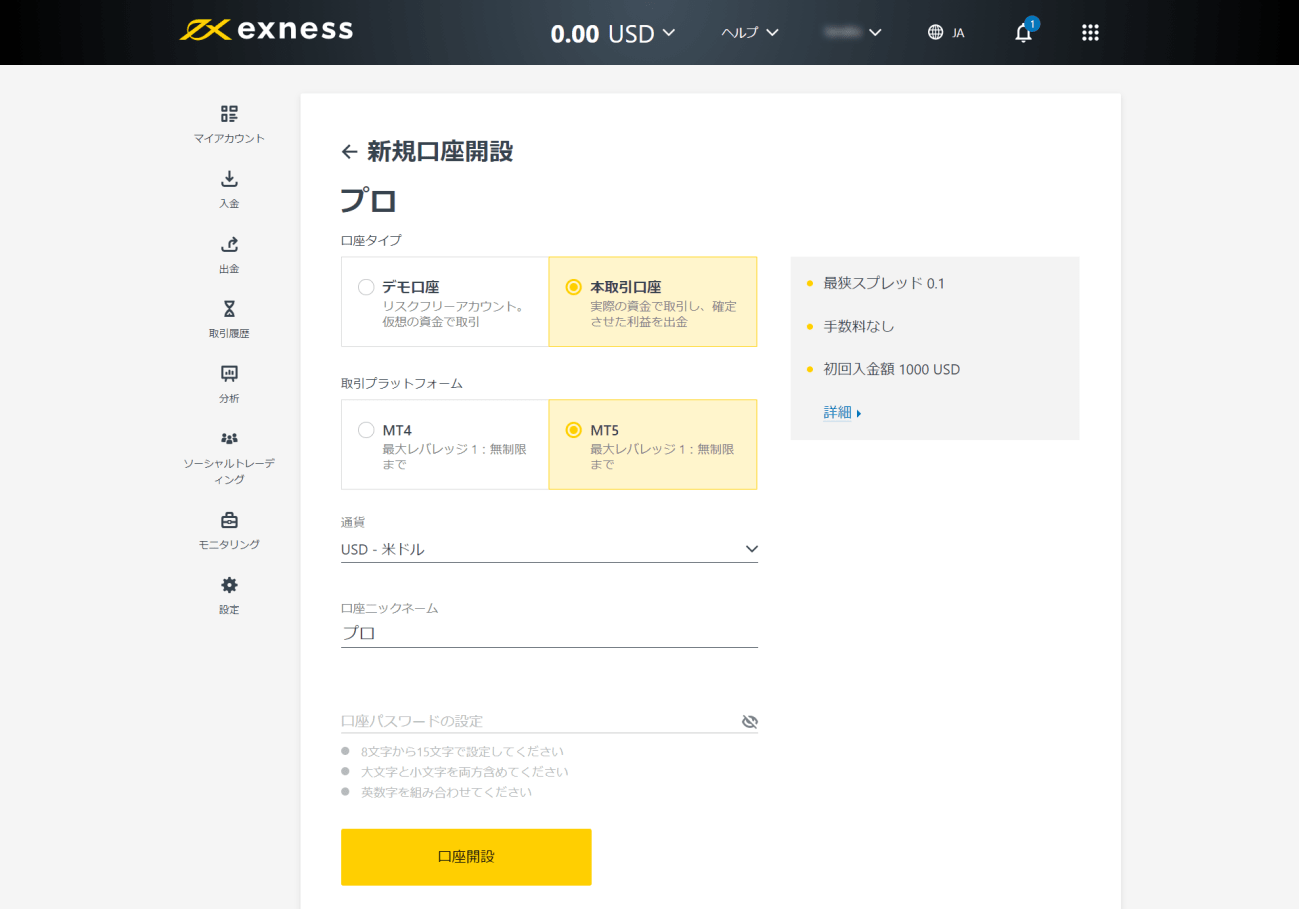
このページでは以下の項目を選択します。
- 口座タイプ
- 取引プラットフォーム
- 運用口座の通貨
- 口座の名称
- 口座パスワード
運用口座で使用する通貨は日本円とUSドル、ユーロなど主要な通貨以外にもウクライナフリヴニャやウズベキスタンスムなどマイナーな通貨も含む40種類以上から選択できます。
必要事項を入力できたら「口座開設」をクリックします。
するとマイアカウントページのトップページの口座一覧に新しく開設した口座が追加されています。
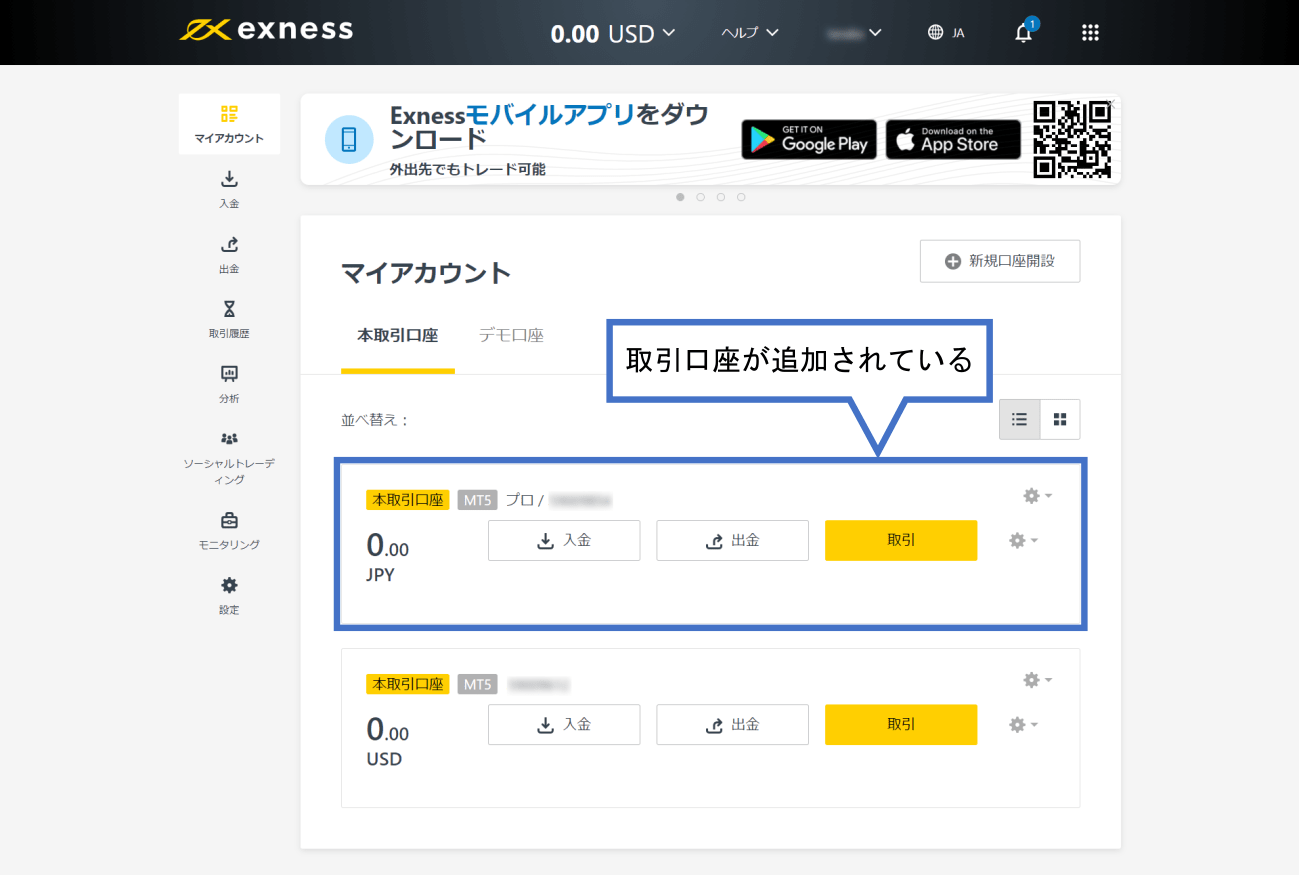
取引プラットフォームのログイン情報を確認する
最後に取引プラットフォームのログイン情報を確認します。
Exnessでは他のFX会社のようにメールでログイン情報が送られてくることはありません。
確認するにはマイアカウントページの口座一覧の右側にある歯車マークをクリックします。
するとメニューが出現するのでその中にある「口座情報」を選択しましょう。
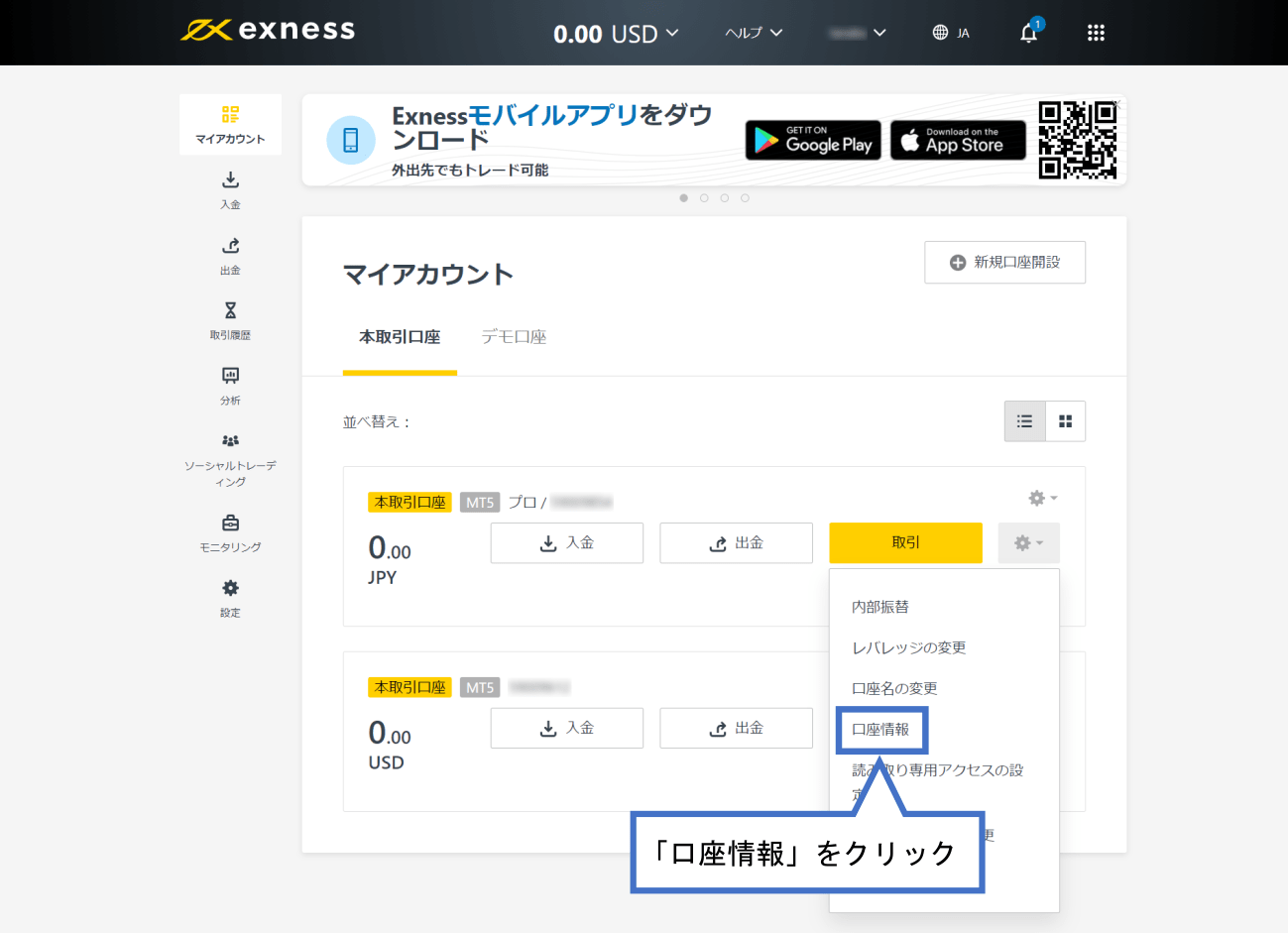
「口座情報」というウインドウが表示され、取引プラットフォームへのログインに必要な以下の情報が表示されます。
- サーバー名
- ログインID
パスワードは口座開設時に設定したものを使用します。
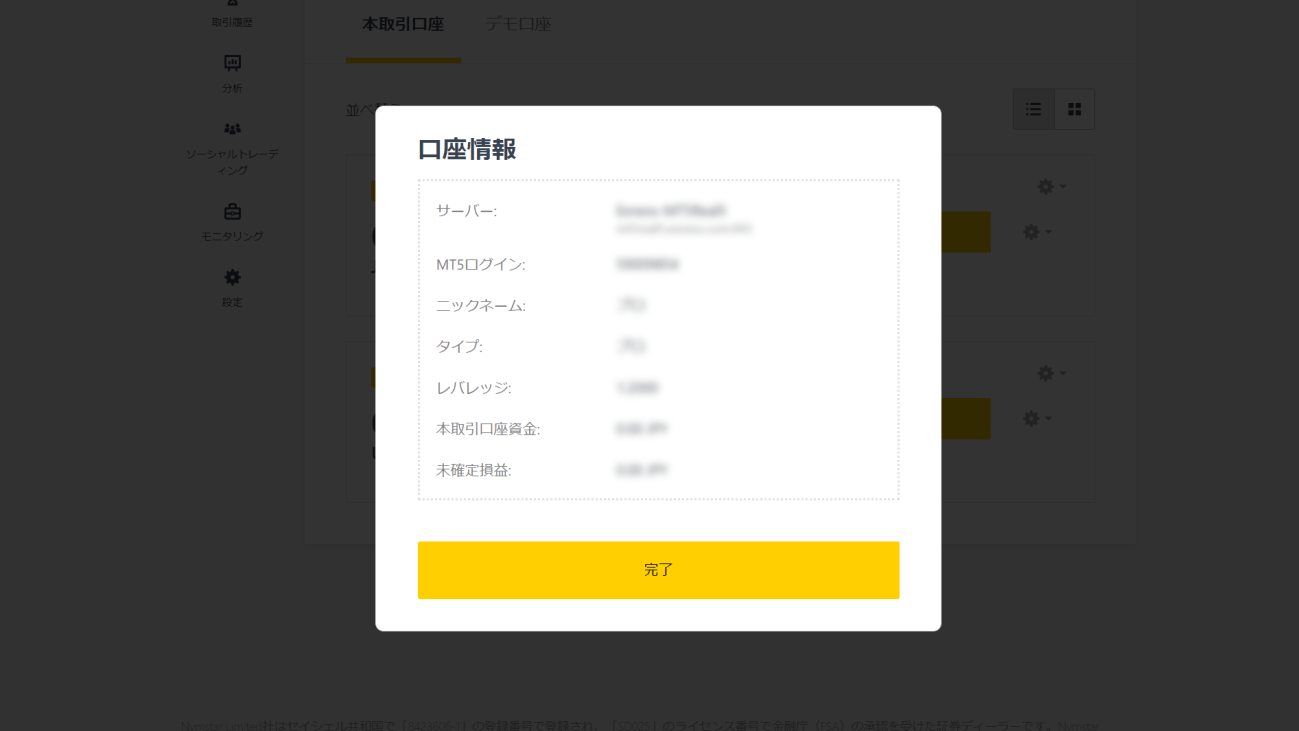
これらの情報を使用してプラットフォームにログインし取引を開始することができます。
まとめ
今回は、Exnessの口座開設のやり方について説明をしました。いかがでしたでしょうか?
Exnessの口座開設手続きは簡潔で説明が分かりやすいため、初心者でもスムーズに手続きを完了できると思います。
日本語による説明も不自然なところはなく、日本語サポートは平日8時~24時までの間に利用できる体制となっています。
他の会社とは異なり最初の申し込み時には口座の種類を選ぶことができません、しかし、一番スタンダードな口座が自動的に選択されるため初心者にとっては迷う要素が少なくなっており、よりスムーズに口座開設手続きを完了できるのではないでしょうか。
海外FXと聞くと身構えてしまう方もいると思いますが、意外と簡単に口座開設できることがわかっていただけたのではないでしょうか?
スムーズに口座開設ができると思いますが、何か困ったときはこの記事に戻ってくるようにしましょう。